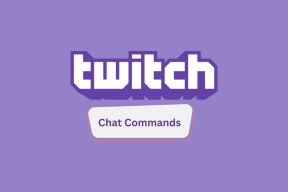Come acquisire schermate a scorrimento su Android
Varie / / November 28, 2021
Fare uno screenshot è una parte semplice ma essenziale dell'utilizzo di uno smartphone. È fondamentalmente un'immagine del contenuto del tuo schermo in quel momento. Il modo più semplice per acquisire uno screenshot è premere contemporaneamente il pulsante Volume giù e il pulsante di accensione e questo metodo funziona per quasi tutti i telefoni Android. Ci sono diversi motivi per cui devi fare uno screenshot. Potrebbe essere quello di salvare una conversazione memorabile, condividere uno scherzo divertente che è stato craccato in qualche chat di gruppo, per condividere informazioni su ciò che viene visualizzato sul tuo schermo o per mostrare il tuo nuovo fantastico sfondo e tema.
Ora un semplice screenshot cattura solo la stessa porzione di schermo visibile. Se dovessi scattare una foto di una lunga conversazione o di una serie di post, il processo diventa difficile. Dovresti prendere più screenshot e poi unirli insieme per condividere l'intera storia. Tuttavia, quasi tutti i moderni smartphone Android ora forniscono una soluzione efficiente per questo, e questo è noto come screenshot a scorrimento. Questa funzione ti consente di acquisire uno screenshot lungo e continuo che copre più pagine scorrendo automaticamente e scattando foto contemporaneamente. Ora alcune marche di smartphone come Samsung, Huawei e LG hanno questa funzione integrata. Altri possono facilmente utilizzare una terza parte per lo stesso.

Contenuti
- Come acquisire schermate a scorrimento su Android
- Come acquisire screenshot a scorrimento su uno smartphone Samsung
- Come acquisire screenshot a scorrimento su uno smartphone Huawei
- Come acquisire screenshot a scorrimento su uno smartphone LG
- Come acquisire schermate a scorrimento utilizzando app di terze parti
- #1. Tiro lungo
- #2. StichCraft
- #3. Maestro dello schermo
Come acquisire schermate a scorrimento su Android
In questo articolo, ti insegneremo come acquisire schermate a scorrimento su uno smartphone Android.
Come acquisire screenshot a scorrimento su uno smartphone Samsung
Se hai acquistato di recente uno smartphone Samsung, è molto probabile che abbia la funzione di scorrimento dello screenshot integrata. È noto come Scroll Capture ed è stato introdotto per la prima volta nel telefono Note 5 come funzionalità aggiuntiva dello strumento Capture more. Di seguito è riportata una guida passo passo per acquisire uno screenshot a scorrimento sul tuo smartphone Samsung.
1. La prima cosa che devi fare è aprire Impostazioni sul tuo dispositivo, quindi tocca su Funzionalità avanzate opzione.
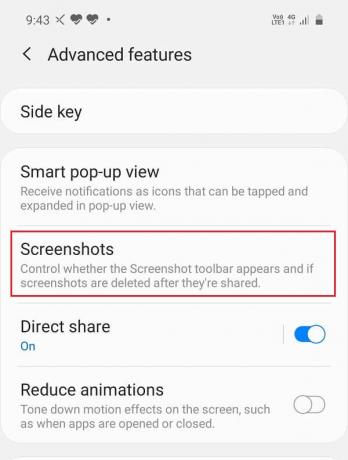
2. Qui, cerca Smart Capture e attiva l'interruttore accanto ad esso. Se non riesci a trovarlo, tocca Schermate e assicurati di abilitare l'interruttore accanto alla barra degli strumenti Screenshot.

3. Ora vai su un sito web o chat in cui vorresti fare uno screenshot a scorrimento.
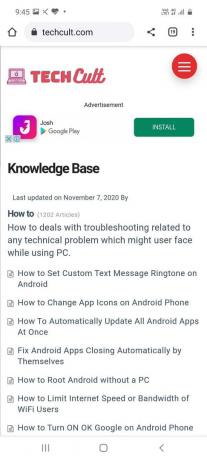
4. Inizia con un schermata normale, e vedrai che un nuovo Scorri l'icona di cattura apparirà accanto alle icone di ritaglio, modifica e condivisione.

5. Continua a toccarlo per scorrere verso il basso e fermati solo quando hai coperto l'intero post o conversazione.

6. Sarai anche in grado di vedere una piccola anteprima dello screenshot nella parte in basso a sinistra dello schermo.
7. Una volta catturato lo screenshot, puoi andare nella cartella degli screenshot nella tua galleria e visualizzarla.
8. Se lo desideri, puoi apportare modifiche e quindi salvarlo.
Leggi anche:7 modi per acquisire schermate sul telefono Android
Come acquisire screenshot a scorrimento su uno smartphone Huawei
Gli smartphone Huawei hanno anche la funzione di screenshot a scorrimento integrata e, a differenza degli smartphone Samsung, è abilitata per impostazione predefinita. Puoi convertire qualsiasi screenshot in uno screenshot scorrevole senza problemi. Di seguito è riportata una guida passo passo per acquisire uno screenshot a scorrimento, noto anche come Scrollshot su uno smartphone Huawei.
1. La prima cosa che devi fare è navigare fino alla schermata di cui vuoi fare uno screenshot a scorrimento.
2. Dopodiché, fai uno screenshot normale premendo contemporaneamente il tasto Volume giù e pulsante di accensione.
3. Puoi anche scorri verso il basso con tre dita sullo schermo per acquisire uno screenshot.
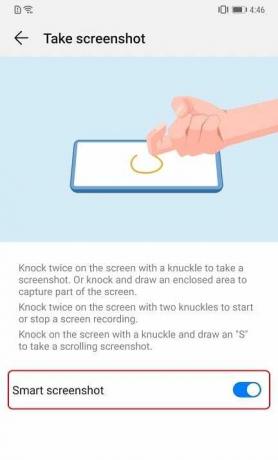
4. Ora l'anteprima dello screenshot apparirà sullo schermo e insieme a Opzioni di modifica, condivisione ed eliminazione troverai il Opzione di scorrimento.
5. Toccalo e lo farà inizia automaticamente a scorrere verso il basso e a scattare foto contemporaneamente.
6. Una volta che ritieni che la sezione desiderata della pagina sia stata coperta, tocca lo schermo, e lo scorrimento terminerà.
7. L'immagine finale dello screenshot continuo o a scorrimento ora apparirà sullo schermo per l'anteprima.
8. Puoi scegliere di modifica, condividi o elimina lo screenshot o scorri verso sinistra e l'immagine verrà salvata nella tua galleria nella cartella Screenshot.
Come acquisire screenshot a scorrimento su uno smartphone LG
Tutti i dispositivi LG dopo il G6 hanno la funzione integrata che ti consente di acquisire uno screenshot a scorrimento. È noto come Extended Capture sui dispositivi LG. Segui i passaggi indicati di seguito per imparare a catturarne uno.
1. Innanzitutto, vai alla pagina o alla schermata di cui desideri acquisire lo screenshot.
2. Ora trascina verso il basso dal pannello delle notifiche a accedere al menu delle impostazioni rapide.
3. Qui, seleziona il Cattura+ opzione.
4. Torna alla schermata principale e quindi tocca il Opzione estesa nell'angolo inferiore destro dello schermo.
5. Il tuo dispositivo ora scorrerà automaticamente verso il basso e continuerà a scattare foto. Queste singole immagini vengono contemporaneamente cucite nel backend.
6. Lo scorrimento si fermerà solo quando si tocca lo schermo.
7. Ora, per salvare lo screenshot scorrevole, tocca il pulsante di spunta nell'angolo in alto a sinistra dello schermo.
8. Infine, seleziona la cartella di destinazione in cui desideri salvare questo screenshot.
9. L'unica limitazione dell'acquisizione estesa è che non funziona per tutte le app. Anche se l'app ha uno schermo scorrevole, la funzione di scorrimento automatico dell'acquisizione estesa non funziona al suo interno.
Leggi anche:Come fare uno screenshot su Snapchat senza che gli altri lo sappiano?
Come acquisire schermate a scorrimento utilizzando app di terze parti
Ora molti smartphone Android non hanno la funzione integrata per acquisire schermate a scorrimento. Tuttavia, esiste una soluzione rapida e semplice per questo. Ci sono molte app di terze parti gratuite disponibili sul Play Store che possono fare il lavoro per te. In questa sezione, discuteremo alcune app molto utili che ti consentono di acquisire schermate a scorrimento sul tuo telefono Android.
#1. Tiro lungo
Longshot è un'app gratuita disponibile su Google Play Store. Ti consente di acquisire schermate a scorrimento di diverse pagine Web, chat, feed di app, ecc. È uno strumento versatile che offre diversi modi per acquisire uno screenshot continuo o esteso. Ad esempio, puoi acquisire uno screenshot lungo di una pagina Web semplicemente inserendo il suo URL e specificando l'inizio e gli endpoint.
La parte migliore di questa app è che la qualità degli screenshot è elevata e non si pixelerà nemmeno dopo uno zoom significativo. Di conseguenza, puoi salvare comodamente interi articoli in un'unica immagine e leggerli come quando vuoi. Inoltre, non dovrai preoccuparti delle filigrane che rovinano l'intera immagine. Sebbene troverai alcuni annunci sullo schermo durante l'utilizzo di questa app, possono essere rimossi se sei disposto a pagare qualche soldo per la versione premium senza pubblicità.
Segui i passaggi indicati di seguito per acquisire uno screenshot a scorrimento con Longshot.
1. La prima cosa che devi fare è scaricare e installare il App Longshot dal Play Store.
2. Una volta installata l'app, avvia l'app, e vedrai molte opzioni sulla schermata principale come Cattura pagina web, seleziona immagini, eccetera.
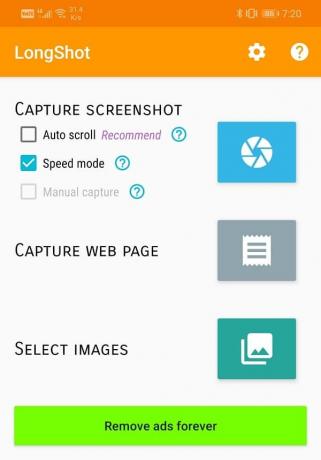
3. Se desideri che l'app scorra automaticamente mentre acquisisci uno screenshot, tocca la casella di controllo accanto all'opzione Scorrimento automatico.
4. Ora dovrai concedere all'app l'autorizzazione all'accessibilità prima di poterla utilizzare.
5. Per farlo apri Impostazioni sul tuo telefono e vai su Sezione Accessibilità.
6. Qui, scorri verso il basso fino ai Servizi scaricati/installati e tocca il Opzione longshot.
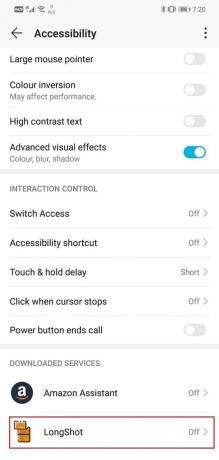
7. Dopo di che, attiva l'interruttore accanto a Longshot, quindi l'app sarà pronta per l'uso.

8. Ora apri di nuovo l'app e tocca Pulsante Cattura screenshot che è un'icona blu dell'obiettivo della fotocamera.
9. L'app ora chiederà l'autorizzazione per disegnare su altre app. Concedi quell'autorizzazione e riceverai un messaggio pop-up sullo schermo che indica che Longshot catturerà tutto sul tuo schermo.
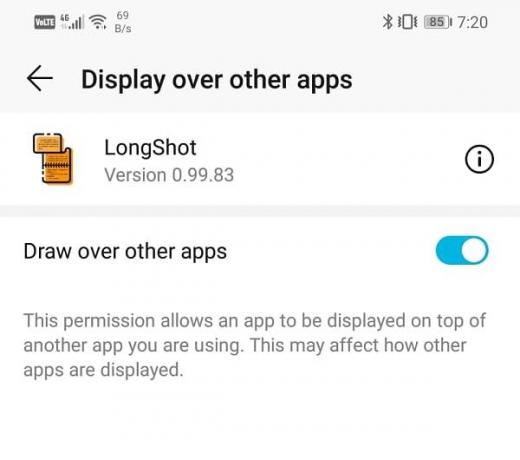
10. Clicca sul Pulsante Inizia ora.
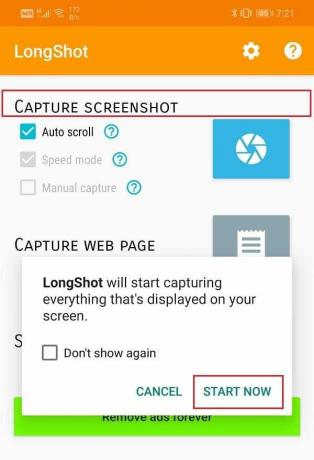
11. Vedrai che due pulsanti mobili di 'Avvia' e Interrompi' apparirà sullo schermo.
12. Per acquisire uno screenshot a scorrimento sul tuo telefono Android, apri l'app o la pagina web di cui desideri acquisire lo screenshot e tocca il pulsante Start.
13. Una linea rossa apparirà ora sullo schermo per delimitare il punto finale dove finirà la pergamena. Una volta coperta l'area desiderata, toccare il pulsante Stop e l'immagine verrà catturata.
14. Ora tornerai alla schermata di anteprima nell'app e qui potrai modificare o regolare lo screenshot catturato prima di salvarlo.
15. Puoi anche scegliere di mantenere gli screenshot originali selezionando la casella di controllo accanto a "Mantieni anche gli screenshot originali durante il salvataggio".
16. Una volta salvata l'immagine, l'immagine risultante verrà visualizzata sullo schermo con le opzioni per Sfoglia (apri la cartella contenente l'immagine), Valuta (valuta l'app) e Nuovo (per prenderne una nuova immagine dello schermo).
Oltre a acquisire direttamente gli screenshot, puoi anche utilizzare l'app per unire più immagini o acquisire lo screenshot di un sito Web semplicemente inserendo il suo URL, come accennato in precedenza.
#2. StichCraft
StichCraft è un'altra app molto popolare che ti permette di fare uno screenshot a scorrimento. Può facilmente acquisire più schermate continue e poi unirle in una. L'app scorrerà automaticamente verso il basso durante l'acquisizione di schermate. Oltre a ciò, puoi anche selezionare più immagini e StichCraft le combinerà per formare un'unica immagine grande.
La cosa migliore dell'app è che ha un'interfaccia semplice e facile da usare. Ti consente di condividere screenshot con i tuoi contatti subito dopo averli presi direttamente. StichCraft è essenzialmente un'app gratuita. Tuttavia, se desideri un'esperienza completamente senza pubblicità, puoi optare per una versione premium a pagamento.
#3. Maestro dello schermo
Questa è un'altra comoda app che puoi utilizzare per acquisire schermate normali e schermate a scorrimento. Non solo puoi fare screenshot, ma anche modificare l'immagine con l'aiuto dei suoi strumenti e anche aggiungere emoji, se lo desideri. L'app offre diversi modi interessanti e intriganti per fare uno screenshot. Puoi utilizzare un pulsante mobile o scuotere il telefono per acquisire uno screenshot.
Maestro dello schermo non richiede alcun accesso root. Una delle tante buone qualità dell'app è che le immagini sono tutte di alta qualità. Durante l'utilizzo della funzione Scrollshot, puoi scegliere di salvare l'intera pagina Web come una singola immagine. Una volta che lo screenshot è stato catturato, può essere modificato in diversi modi utilizzando gli ampi strumenti di modifica offerti da Screen Master. È possibile eseguire azioni come ritagliare, ruotare, sfocare, ingrandire, aggiungere testo, emoji e persino uno sfondo personalizzato. Puoi anche usare questa app per cucire varie foto importate dalla galleria. È un'app gratuita ma ha acquisti e annunci in-app.
Consigliato:
- Come impostare la suoneria dei messaggi di testo personalizzata su Android
- Come cambiare le icone delle app sul telefono Android
Ci auguriamo che queste informazioni ti siano state utili e che tu sia stato in grado di farlo cattura screenshot a scorrimento su Android. Catturare uno screenshot a scorrimento è una funzione molto utile in quanto consente di risparmiare molto tempo e fatica. Di conseguenza, Google sta rendendo obbligatorio per tutti i marchi di dispositivi mobili Android includere questa funzione.
Tuttavia, se non hai questa funzione integrata, puoi sempre rivolgerti a un'app di terze parti come Longshot. In questo articolo, abbiamo fornito una guida dettagliata e completa per acquisire uno screenshot a scorrimento su diversi OEM e dispositivi Android in generale.